编辑:系统城
2014-07-11 14:08:24
来源于:系统城
1. 扫描二维码随时看资讯
2. 请使用手机浏览器访问:
http://wap.xtcheng.cc/xtjc/121.html
手机查看
Windows8系统向用户提供提供了一个非常便捷的程序,即应用商店,用户要下载安装或升级软件,只要通过应用商店都可以完成。但是最近有用户在反映通过应用商店下载软件的时候出错了,提示0x80240437错误代码,无法进行安装,这该如何解决?
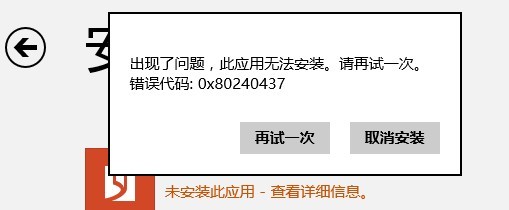
Windows8应用商店提示0x80240437错误怎么办?
1.同时按“Win+R”;
2.在运行中输入services.msc回车;
3.找到Windows Update服务,将其停止;
4.找到C\Windows\Softwaredistribution文件夹,将其重命名为SoftwaredistributionOld;
5.再次找到Windows Update服务,将其启用再次尝试运行Windows Update;
6.这样就可以解决错误代码0x80240437的问题。
Windows8应用商店下载安装软件失败,提示0x80240437错误很大一部分原因是由Windows update造成的,用户只要通过简单的几步操作,重启Windows update服务就可以把问题解决了。

微软推出的Windows系统基本是要收费的,用户需要通过激活才能正常使用。Win8系统下,有用户查看了计算机属性,提示你的windows许可证即将过期,你需要从电脑设置中激活windows。

我们可以手动操作让软件可以开机自启动,只要找到启动项文件夹将快捷方式复制进去便可以了。阅读下文了解Win10系统设置某软件为开机启动的方法。

酷狗音乐音乐拥有海量的音乐资源,受到了很多网友的喜欢。当然,一些朋友在使用酷狗音乐的时候,也是会碰到各种各样的问题。当碰到解决不了问题的时候,我们可以联系酷狗音乐

Win10怎么合并磁盘分区?在首次安装系统时我们需要对硬盘进行分区,但是在系统正常使用时也是可以对硬盘进行合并等操作的,下面就教大家Win10怎么合并磁盘分区。